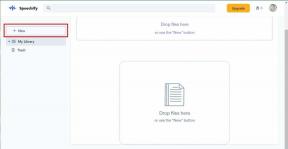2 طرق سهلة لإدراج المعادلات في العروض التقديمية من Google
منوعات / / April 24, 2023
سرعان ما أصبحت العروض التقديمية من Google الأداة المفضلة للكثيرين. خيارات القائمة سهلة الاستخدام وحقيقة أنه مجاني للاستخدام يساعد بالتأكيد في وضعه. لكن هل تعرف ذلك بصرف النظر عن مضيفا الرسوم البيانية والرسوم البيانية، يمكنك أيضًا إدراج المعادلات في العروض التقديمية من Google؟ تابع القراءة لمعرفة كيفية القيام بذلك.
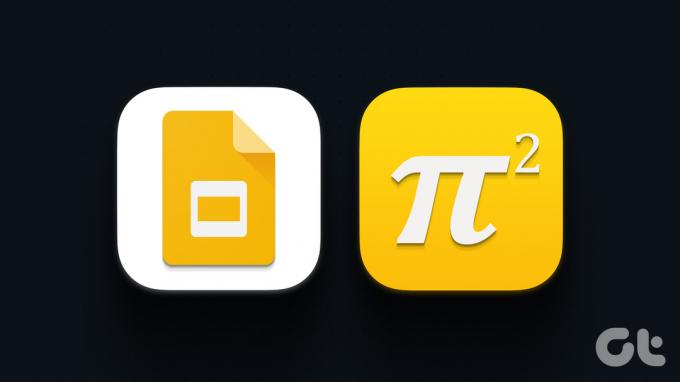
بينما لا توجد قوالب لإدراج المعادلات في العروض التقديمية من Google ، يمكنك استخدام خيارات القائمة المتاحة للقيام بذلك. وإذا لم تكن مستعدًا لإضافة المعادلات الرياضية يدويًا في مستنداتك ، فيمكنك أيضًا استخدام الوظائف الإضافية من Google Workspace Marketplace لتحقيق هذه المهمة. دعونا نلقي نظرة فاحصة على كيفية القيام بذلك.
ملحوظة: تأكد من تسجيل الدخول إلى حسابك في Google قبل متابعة الخطوات.
1. أضف معادلة رياضية في العروض التقديمية من Google باستخدام خيارات القائمة
تأتي العروض التقديمية من Google مع مجموعة من خيارات القائمة المفيدة. باستخدام هذه ، يمكنك الوصول إلى خيار الحرف الخاص لإضافة معادلات وكسور بسيطة إلى عروضك التقديمية. اتبع الخطوات أدناه للقيام بذلك.
الخطوة 1: افتح العروض التقديمية من Google وانقر على العرض التقديمي ذي الصلة.
افتح العروض التقديمية من Google
الخطوة 2: من خيارات القائمة ، انقر فوق علامة التبويب إدراج.
الخطوه 3: ثم ، انقر فوق الأحرف الخاصة. سيؤدي هذا إلى فتح نافذة إدراج أحرف خاصة.
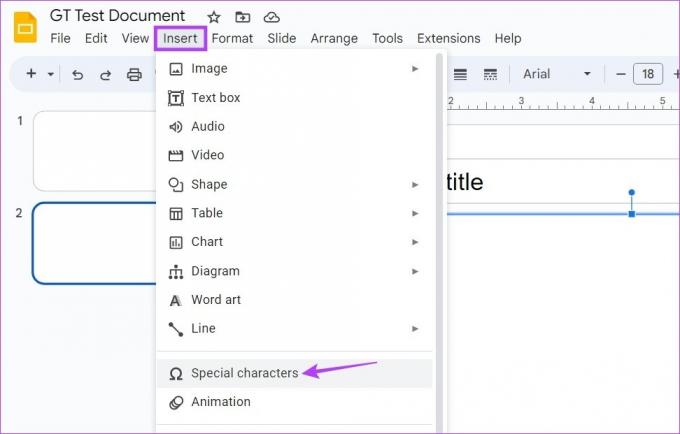
الخطوة الرابعة: هنا ، انقر فوق القائمة المنسدلة الأولى وحدد الرمز. ثم انقر فوق القائمة المنسدلة الثانية وحدد الرياضيات.

الخطوة الخامسة: الآن ، استخدم الخيارات المتاحة هنا لإدراج المعادلات الرياضية في مستند Google Slides. يمكنك أيضًا استخدام لوحة المفاتيح لإدخال الأرقام والحروف الهجائية في المعادلة.

الخطوة السادسة: بدلاً من ذلك ، يمكنك استخدام شريط البحث للبحث عن الرموز الرياضية التي ترغب في إضافتها.
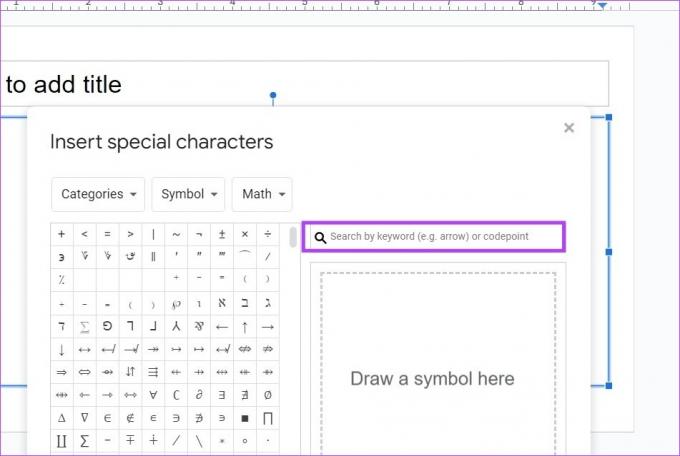
الخطوة السابعة: إذا كنت لا تزال تواجه مشكلة في العثور على الشخصية الصحيحة ، فاستخدم نافذة الرسم لرسم الشخصية.
الخطوة الثامنة: ثم حدد أقرب تطابق من الخيارات المرئية.

الخطوة 9: بمجرد الانتهاء ، انقر فوق الرمز x لإغلاق النافذة.
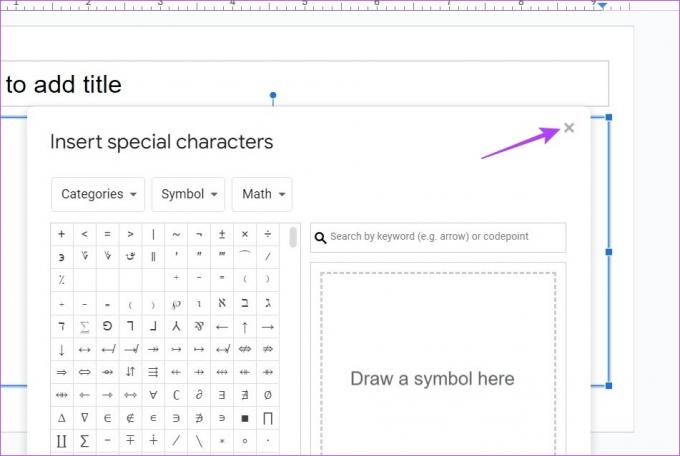
سيؤدي هذا إلى إدراج المعادلة في العروض التقديمية من Google. بالإضافة إلى ذلك ، إذا كنت تريد إضافة كسور بسيطة في العروض التقديمية من Google ، فاستخدم لوحة المفاتيح للقيام بذلك. إليك الطريقة.
أضف الكسور إلى معادلاتك
الخطوة 1: افتح العروض التقديمية من Google وانقر على العرض التقديمي ذي الصلة.
افتح العروض التقديمية من Google
الخطوة 2: في المستند ، اكتب البسط العلوي للكسر. ثم أضف / الرمز باستخدام لوحة مفاتيح جهازك.
الخطوه 3: بعد ذلك ، أضف المقام السفلي ، متبوعًا إما بالمسافة أو بمفتاح الإدخال.

سيؤدي ذلك إلى إضافة كسور إلى معادلاتك عن طريق تحويل النص تلقائيًا إلى التنسيق القياسي.
2. استخدم الوظائف الإضافية لإضافة معادلات رياضية في العروض التقديمية من Google
بصرف النظر عن استخدام خيار الحرف الخاص ، يمكنك أيضًا استخدام Hypatia Create Add-ons لإضافة معادلة رياضية في Google Slides. سيسمح لك ذلك بالوصول إلى ميزات ووظائف إضافية قد لا تكون متاحة في قائمة Google Slide الأصلية. هيريس كيفية القيام بذلك.
الخطوة 1: افتح Google Slides وانتقل إلى العرض التقديمي الذي ترغب في إضافة المعادلة إليه.
الخطوة 2: ثم ، من خيارات القائمة ، انقر فوق الامتدادات.
الخطوه 3: هنا ، انقر فوق الوظائف الإضافية وحدد "الحصول على الوظائف الإضافية". سيؤدي هذا إلى فتح نافذة Google Workspace Marketplace.
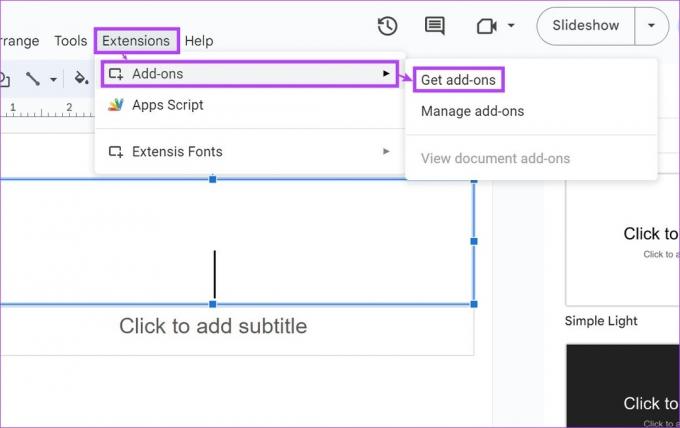
الخطوة الرابعة: في شريط البحث ، اكتب إنشاء هيباتيا وانقر فوق الوظيفة الإضافية من نتائج البحث.

الخطوة الخامسة: هنا ، انقر فوق تثبيت.

الخطوة السادسة: انقر فوق متابعة.

بعد ذلك ، اتبع التعليمات التي تظهر على الشاشة وامنح جميع الأذونات اللازمة لإنهاء تثبيت الوظيفة الإضافية Hypatia Create. بمجرد التثبيت ، اتبع الخطوات التالية لاستخدامه.
الخطوة السابعة: الآن ، انقر فوق الامتدادات. ثم ، انقر فوق Hypatia Create.
الخطوة الثامنة: هنا ، حدد "إدراج / تحرير الرياضيات". هذا سيفتح نافذة منفصلة.

الخطوة 9: إذا ظهرت النافذة المنبثقة ، فأغلقها وانقر فوق خيارات القائمة لإدراج المعادلات الرياضية في عرضك التقديمي. باستخدام هذا ، يمكنك إضافة الجذور والرموز والمزيد إلى معادلتك.
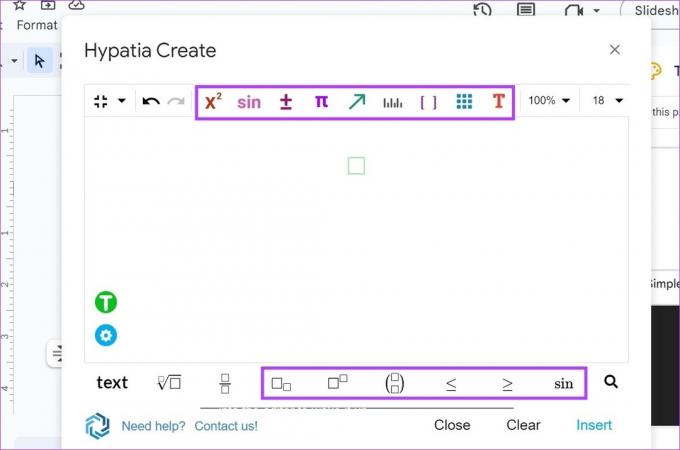
الخطوة 10: يمكنك أيضًا استخدام رمز الكسر المخصص لإضافة كسور بسيطة في العروض التقديمية من Google.

الخطوة 11: بمجرد الانتهاء ، انقر فوق إدراج.

سيؤدي هذا إلى إدراج المعادلات في العروض التقديمية من Google. إذا كنت ترغب في إجراء أي تغييرات على المعادلة أو إضافة المزيد من المعادلات ، فاستخدم الخطوات المذكورة أعلاه لفتح نافذة Hypatia Create مرة أخرى. أضف أو احذف ما تريد ثم انقر فوق "إدراج" لإضافة المعادلة المحدثة إلى العرض التقديمي الخاص بك.
أسئلة وأجوبة حول إدخال المعادلات في العروض التقديمية من Google
نعم ، يمكنك أيضًا كتابة الصيغ الكيميائية في محرر مستندات Google. استخدم الخطوات المذكورة أعلاه لإضافة ملف MathType وظيفة إضافية في العروض التقديمية من Google. ثم ، باستخدام الوظيفة الإضافية ، أضف الصيغ الكيميائية في العروض التقديمية من Google. بالإضافة إلى ذلك ، يمكنك استخدام هذه الوظيفة الإضافية لإضافة معادلات في العروض التقديمية من Google أيضًا.
نعم ، يمكنك إزالة المعادلات من العروض التقديمية من Google. ما عليك سوى الانتقال إلى الشريحة ذات الصلة في العرض التقديمي واستخدام مفتاح مسافة للخلف أو مفتاح الحذف لإزالة المعادلة.
نظرًا لعدم توفر دعم أصلي ، يمكنك استخدام الوظيفة الإضافية MathType أو ملف محرر المعادلات ++ إضافة لإضافة معادلة LaTeX في العروض التقديمية من Google.
أضف المعادلات في العروض التقديمية من Google
لم يكن إدخال المعادلات في العروض التقديمية من Google أسهل من أي وقت مضى ونأمل أن يساعدك دليلنا على فهم العملية بشكل أفضل. إذا كنت تريد المزيد من نصائح التنسيق ، فراجع مقالتنا الأخرى التي تشرح كيف يمكنك ذلك قم بتغيير الخلفية والتخطيط في العروض التقديمية من Google.
تم التحديث الأخير في 19 أبريل 2023
قد تحتوي المقالة أعلاه على روابط تابعة تساعد في دعم Guiding Tech. ومع ذلك ، فإنه لا يؤثر على نزاهة التحرير لدينا. يظل المحتوى غير متحيز وأصيل.